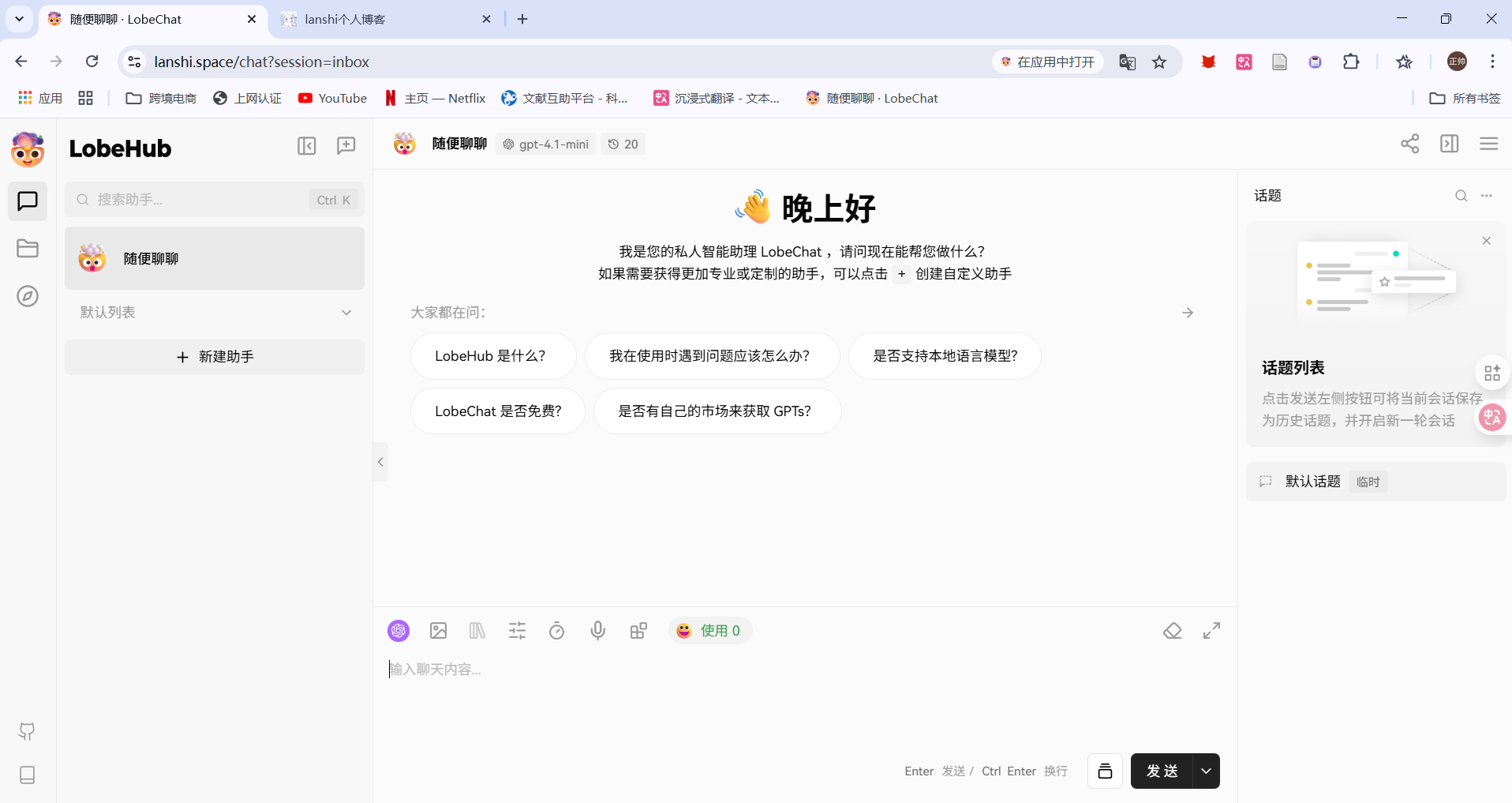ssh连接
ssh-keygen -t rsa -b 4096 -C "[email protected]"
按提示操作,通常会生成两个文件:id_rsa(私钥)和id_rsa.pub(公钥)。
- 将公钥添加到云服务器:
登录到你的云服务提供商的控制台。
找到与你的服务器相关的SSH密钥管理部分。
将生成的公钥(
id_rsa.pub的内容)添加到服务器的授权密钥列表中。打开终端(或命令提示符)。
运行以下命令,将
username替换为你的用户名,server_ip替换为你的服务器IP地址:ssh username@server_ip
安装docker
自动安装docker命令
curl -fsSL https://test.docker.com -o test-docker.sh
sudo sh test-docker.sh
部署Postgres数据库
docker network create pg
docker run --name lobechat-postgres --network pg -e POSTGRES_PASSWORD=密码 -p 服务器端口:docker端口 -d pgvector/pgvector:pg16
部署lobechat
创建lobe-chat.env文件
# 网站域名
APP_URL=https://lanshi.space
# DB 必须的环境变量
# 用于加密敏感信息的密钥,可以使用 openssl rand -base64 32 生成
KEY_VAULTS_SECRET='xxxA='
# Postgres 数据库连接字符串
# 格式:postgres://username:password@host:port/dbname,如果你的 pg 实例为 Docker 容器,请使用容器名
DATABASE_URL=postgres://postgres:Yxxx7@lobechat-postgres:5432/postgres
# NEXT_AUTH 相关,可以使用 auth0、Azure AD、GitHub、Authentik、zitadel 等,如有其他接入诉求欢迎提 PR
NEXT_AUTH_SECRET=owB59cmgjyrNcgxxx
NEXT_AUTH_SSO_PROVIDERS=github
NEXTAUTH_URL=https://laxxx
AUTH_GITHUB_ID=Ivxx
AUTH_GITHUB_SECRET=5xx
# S3 相关
S3_ACCESS_KEY_ID=xxx
S3_SECRET_ACCESS_KEY=xxx
# 用于 S3 API 访问的域名
S3_ENDPOINT=https://xxxx
S3_BUCKET=lobechat
# 用于外网访问 S3 的公共域名,需配置 CORS
S3_PUBLIC_DOMAIN=https://xxxx
# S3_REGION=ap-chengdu # 如果需要指定地域
# 其他环境变量,视需求而定
OPENAI_API_KEY=sk-xxx
OPENAI_PROXY_URL=xxx
# ...
部署命令
docker run -it -d -p 3210:3210 --network pg --env-file lobe-chat.env --name lobe-chat-database lobehub/lobe-chat-database
如果测试失败可以使用以下指令重装:
docker stop lobechat-postgres lobe-chat-database
docker rm lobechat-postgres lobe-chat-database
docker run --name lobechat-postgres \
--network pg \
-e POSTGRES_PASSWORD=密码 \
-v $(pwd)/initdb:/docker-entrypoint-initdb.d \
-p 5432:5432 \
-d pgvector/pgvector:pg17
docker run -it -d -p 3210:3210 --network pg --env-file lobe-chat.env --name lobe-chat-database lobehub/lobe-chat-database
nginx反向代理
server {
listen 80;
server_name lanshi.space www.lanshi.space;
location / {
proxy_pass http://localhost:3210;
proxy_set_header Host $host;
proxy_set_header X-Real-IP $remote_addr;
proxy_set_header X-Forwarded-For $proxy_add_x_forwarded_for;
proxy_set_header X-Forwarded-Proto $scheme;
proxy_http_version 1.1;
proxy_set_header Upgrade $http_upgrade;
proxy_set_header Connection 'upgrade';
proxy_cache_bypass $http_upgrade;
# 确保 Cookies 能够正常传递
proxy_cookie_domain localhost lanshi.space;
proxy_cookie_path / "/; HttpOnly; Secure";
# 允许所有请求头
proxy_set_header Accept-Encoding "";
proxy_set_header Accept-Language $http_accept_language;
proxy_set_header User-Agent $http_user_agent;
proxy_set_header Referer $http_referer;
}
}
编写自动更新脚本
vim auto-update-lobe-chat.sh
#!/bin/bash
# 更新LobeChat数据库容器 [Author: AI] [Version: 1.0] [Date: 2025-6-15]
set -euo pipefail # 启用严格错误检查
# 设置环境变量
readonly ENV_FILE="lobe-chat.env" # 使用大写字母命名变量
readonly LOG_FILE="./log/lobechat_update.log"
# 检查日志目录是否存在,若不存在则创建
mkdir -p "$(dirname "$LOG_FILE")"
# 拉取最新镜像并记录日志
log() {
echo "$(date '+%Y-%m-%d %H:%M:%S') $*" | tee -a "$LOG_FILE"
}
log "Pulling latest image for lobehub/lobe-chat..."
if ! output=$(docker pull lobehub/lobe-chat 2>&1); then
log "Failed to pull image: $output"
exit 1
fi
log "Image pulled successfully."
# 停止并删除旧容器
log "Stopping and removing old container 'lobe-chat-database'..."
docker stop lobe-chat-database &> /dev/null || true
docker rm lobe-chat-database &> /dev/null || true
# 启动新容器
log "Starting new container 'lobe-chat-database'..."
docker run -d --restart=unless-stopped \
-p 3210:3210 \
--network pg \
--env-file "$ENV_FILE" \
--name lobe-chat-database \
lobehub/lobe-chat-database
log "Update completed successfully."
chmod 755 auto-update-lobe-chat.sh
./auto-update-lobe-chat.sh
检查日志
docker logs -f lobe-chat-database
可能遇到的问题
权限被拒,执行shell并重启
sudo chmod 666 /var/run/docker.sock
sudo systemctl stop docker.socket
sudo systemctl disable docker.socket
sudo systemctl stop docker
sudo systemctl disable docker
sudo systemctl status docker
sudo systemctl status docker.socket
注意:解决问题后请启用服务:
sudo systemctl enable docker
sudo systemctl start docker
sudo systemctl enable docker.socket
sudo systemctl start docker.socket